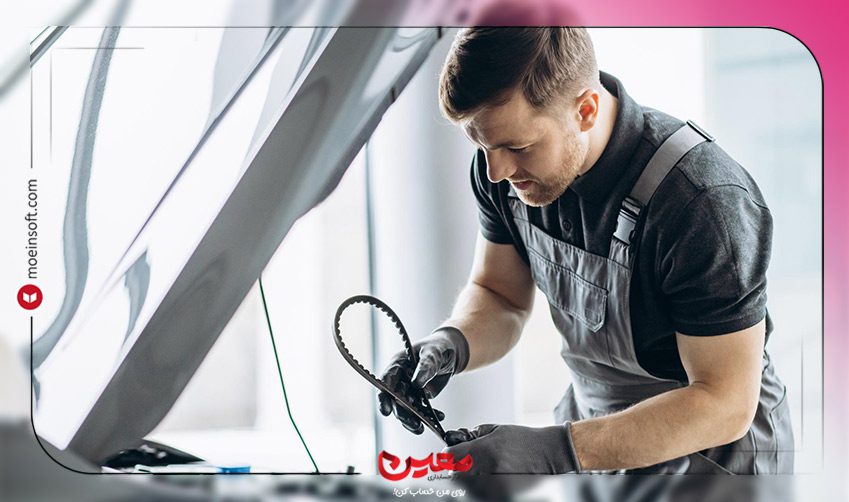در دنیای فناوری اطلاعات و کامپیوتر، مشکلات مربوط به نمایشگرها و مانیتورها جزء رایجترین چالشهایی هستند که کاربران با آن مواجه میشوند. یکی از مواردی که ممکن است هر فردی با آن روبرو شود، تصویر نداشتن مانیتور است. این مسئله میتواند ناشی از دلایل گوناگونی باشد، از جمله مشکلات سختافزاری، تنظیمات نادرست نرمافزاری، یا حتی اتصالات ناکارآمد. تشخیص دقیق علت این مشکل و رفع آن مستلزم دانش فنی و تجربه است. در این مقاله، به بررسی عمیقتر این موضوع پرداخته و راهکارهای ممکن برای شناسایی و حل این مشکل را مورد بحث قرار میدهیم تا به کاربران کمک کنیم در مواجهه با چنین شرایطی به راحتی به راه حل دست یابند.
بررسی علل سختافزاری تصویر نداشتن مانیتور:
یکی از متداولترین دلایلی که میتواند منجر به تصویر نداشتن مانیتور شود، مشکلات سختافزاری است. این مشکلات میتوانند شامل خرابی در کابلهای اتصال، نقص فنی در پورتهای مانیتور یا کارت گرافیک، و یا خرابیهای داخلی در خود مانیتور باشند.
کابلهای اتصال: اولین گام در عیبیابی این است که از سالم بودن کابلهای اتصال مطمئن شویم. کابلهایی مانند HDMI، DVI یا VGA باید به درستی به هر دو سر دستگاه متصل باشند و هیچ گونه آسیب دیدگی یا پارگی نداشته باشند. گاهی اوقات تعویض یک کابل آسیب دیده میتواند مشکل را برطرف کند.
پورتهای مانیتور و کارت گرافیک: باید اطمینان حاصل شود که پورتهای مورد استفاده برای اتصال مانیتور به کامپیوتر، هم در مانیتور و هم در کارت گرافیک، سالم و عاری از هرگونه خرابی هستند. گاهی اوقات یک پورت خراب یا آسیب دیده میتواند باعث تصویر نداشتن مانیتور شود.
بررسی قطعات داخلی مانیتور: در موارد نادر، ممکن است خود مانیتور دچار مشکل سختافزاری شده باشد. این میتواند شامل مواردی مانند خرابی برد داخلی، مشکلات مربوط به نور پسزمینه، یا سایر اجزاء داخلی باشد. در این حالت، ممکن است نیاز به تعمیر یا تعویض مانیتور باشد.
در نهایت، توصیه میشود که در صورت عدم تخصص در زمینه تعمیرات سختافزاری، برای جلوگیری از آسیب بیشتر، کار را به یک تکنسین مجرب سپرد.
تنظیمات نرمافزاری و تأثیر آنها بر نمایش تصویر:
تنظیمات نرمافزاری نقش مهمی در نمایش صحیح تصاویر توسط مانیتور دارند. این تنظیمات شامل پیکربندی درایور کارت گرافیک، تنظیمات وضوح تصویر، و نرخ تازهسازی صفحه نمایش هستند.
بروزرسانی و پیکربندی درایور کارت گرافیک: اطمینان از بهروز بودن درایورهای کارت گرافیک برای عملکرد صحیح مانیتور ضروری است. درایورهای قدیمی یا ناسازگار میتوانند باعث ایجاد مشکلاتی در نمایش تصویر شوند. بنابراین، بررسی و بهروزرسانی مرتب درایورها اهمیت دارد.
تنظیمات وضوح تصویر: وضوح تصویر (Resolution) باید بر اساس مشخصات مانیتور تنظیم شود. انتخاب وضوح تصویر بیشتر از حداکثر وضوحی که مانیتور قادر به نمایش آن است، میتواند باعث تصویر نداشتن مانیتور شود.
نرخ تازهسازی صفحه نمایش (Refresh Rate): نرخ تازهسازی بالاتر از حداکثر مقدار پشتیبانیشده توسط مانیتور میتواند منجر به مشکلات نمایشی شود. بنابراین، مهم است که این تنظیمات را بر اساس استانداردهای مانیتور تنظیم کنید.
در نهایت، اگر پس از بررسی و تنظیم همه این موارد همچنان مشکل نمایش تصویر وجود دارد، ممکن است نیاز به بررسیهای بیشتر در سطح سختافزاری یا مشورت با یک متخصص باشد
راهنمای عیبیابی اتصالات و پورتها:
عیبیابی اتصالات و پورتها یکی از مراحل مهم در حل مشکل عدم نمایش تصویر توسط مانیتور است. این فرآیند شامل بررسی دقیق وضعیت کابلها، پورتهای مانیتور و کامپیوتر، و اطمینان از اتصال صحیح و بدون نقص آنها میباشد.
بررسی و تست کابلها: اولین گام، بررسی کابلهایی است که مانیتور را به کامپیوتر متصل میکنند. باید مطمئن شوید که کابلها خراب یا آسیب دیده نشدهاند. گاهی اوقات، تعویض کابل میتواند مشکل را حل کند. همچنین، اطمینان حاصل کنید که کابلها به درستی و به طور کامل در پورتهای مربوطه وصل شدهاند.
آزمایش پورتهای مختلف: اگر کامپیوتر یا مانیتور دارای چندین پورت است، امتحان کردن پورتهای دیگر میتواند مفید باشد. گاهی اوقات یک پورت خاص ممکن است دچار مشکل شود. تست کردن پورتهای دیگر به شناسایی این موضوع کمک میکند.
بررسی تنظیمات پورت در سیستم عامل: گاهی اوقات تنظیمات سیستم عامل ممکن است بر روی یک پورت خاص تنظیم نشده باشد. بنابراین، بررسی تنظیمات نمایش در سیستم عامل و اطمینان از تشخیص صحیح پورت توسط سیستم مهم است.
استفاده از دستگاههای دیگر برای تست: برای بررسی دقیقتر، میتوانید مانیتور یا کامپیوتر را به دستگاه دیگری وصل کنید. این کار به تعیین اینکه آیا مشکل از مانیتور است یا کامپیوتر کمک میکند.
در نهایت، این مراحل به شما کمک میکند تا مشکلات مربوط به اتصالات و پورتها را شناسایی و رفع کنید، و در صورت لزوم به سمت راه حلهای دیگر حرکت کنید
تأثیر تنظیمات وضوح و فرکانس تصویر بر نمایشگر:
تنظیمات وضوح تصویر و نرخ تازهسازی (Refresh Rate) دو عامل حیاتی در بهینهسازی تجربه نمایشی کاربران هستند. این تنظیمات باید با مشخصات فنی مانیتور مطابقت داشته باشند تا بتوانند به بهترین شکل ممکن عمل کنند.
تنظیمات وضوح تصویر (Resolution): وضوح تصویر باید متناسب با اندازه و قابلیتهای مانیتور تنظیم شود. انتخاب وضوحی که بیشتر از حداکثر توانایی مانیتور است، میتواند باعث عدم نمایش صحیح تصاویر شود. وضوح تصویر باید به گونهای انتخاب شود که هم کیفیت تصویر خوب باشد و هم باعث فشار بیش از حد به کارت گرافیک نشود.
نرخ تازهسازی صفحه نمایش (Refresh Rate): نرخ تازهسازی، تعداد دفعاتی است که یک تصویر در ثانیه توسط مانیتور نوسازی میشود و بر حسب هرتز (Hz) اندازهگیری میشود. تنظیم نرخ تازهسازی بالاتر از حداکثر توانایی مانیتور ممکن است باعث ایجاد مشکلات نمایشی شود. برای اکثر کاربران، نرخ تازهسازی استاندارد (معمولاً 60Hz) مناسب است، اما برای بازی یا کاربردهای حرفهای، ممکن است نیاز به نرخ بالاتر باشد.
تنظیم این دو عامل بر اساس نیازهای کاربر و مشخصات مانیتور به ارائه تجربه بهتر کاربری کمک میکند و از مشکلات ناشی از تنظیمات نامناسب جلوگیری میکند.
راهکارهای عمومی برای رفع تصویر نداشتن مانیتور:
وقتی با مشکلات نمایشی مانیتور مواجه میشویم، چندین راهکار عمومی وجود دارد که میتوانند در اکثر موارد به رفع این مشکلات کمک کنند. این راهکارها شامل روشهای ساده و کاربردی هستند که بدون نیاز به دانش فنی پیچیده قابل اجرا هستند.
ریستارت کردن سیستم: گاهی اوقات، سادهترین راه حل برای حل مشکلات نمایشی، ریستارت کردن کامپیوتر است. این کار میتواند بسیاری از مشکلات نرمافزاری را که ممکن است بر عملکرد مانیتور تأثیر بگذارند، برطرف کند.
بروزرسانی درایورها: اطمینان از بهروز بودن درایورهای کارت گرافیک و سایر اجزای مرتبط با نمایش میتواند در رفع مشکلات نمایشی مؤثر باشد. درایورهای قدیمی یا ناسازگار میتوانند باعث ایجاد مشکلات نمایشی شوند.
تنظیم مجدد تنظیمات نمایش: گاهی اوقات بازگرداندن تنظیمات نمایش به حالت پیشفرض میتواند مفید باشد. این شامل تنظیم مجدد وضوح تصویر و نرخ تازهسازی است.
استفاده از مانیتور دیگر یا پورت دیگر: برای تعیین اینکه آیا مشکل از مانیتور است یا کامپیوتر، امتحان کردن مانیتور با یک کامپیوتر دیگر یا استفاده از پورت دیگری برای اتصال مانیتور میتواند مفید باشد.
مشورت با متخصص: اگر هیچ یک از راهکارهای بالا کارساز نباشد، ممکن است نیاز به مشورت با یک متخصص یا بررسیهای فنی تخصصیتر باشد.
این راهکارهای عمومی میتوانند در بسیاری از موارد به سریعتر رفع مشکلات نمایشی کمک کنند و به کاربران اجازه میدهند تا به سرعت به کار خود بازگردند.
نتیجه گیری:
در نهایت، مشکلات مربوط به تصویر نداشتن مانیتور میتوانند ناشی از دلایل گوناگونی باشند که شامل مسائل سختافزاری، تنظیمات نرمافزاری، مشکلات مربوط به اتصالات و پورتها، تنظیمات وضوح و نرخ تازهسازی تصویر، و نیاز به اقدامات عمومی برای رفع مشکلات نمایشگر میشوند. شناسایی دقیق علت این مشکلات و اعمال راهکارهای مناسب برای رفع آنها میتواند به بهبود تجربه کاربری و جلوگیری از اتلاف وقت و هزینه کمک کند.
بررسی دقیق وضعیت کابلها، پورتها، و قطعات سختافزاری، همراه با اطمینان از درستی تنظیمات نرمافزاری و بروزرسانی درایورها، از اقدامات اولیهای هستند که باید در نظر گرفته شوند. همچنین، در صورت عدم حل مشکل با این روشها، مشورت با متخصصان و دریافت کمک فنی میتواند گزینه مفیدی باشد.
در مجموع، رویکردی جامع و منظم در بررسی و رفع مشکلات نمایشی میتواند به حفظ کارایی و طول عمر مانیتور کمک کند و تضمینی برای یک تجربه نمایشی بینقص و مطلوب فراهم آورد.
مقالات مرتبط
پیشنهاد میکنیم مقالات مرتبط به این مقاله را هم مطالعه کنید.
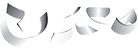


 فروشگاه محصولات
فروشگاه محصولات صندوق فروشگاهی
صندوق فروشگاهی

 اینستاگرام ما
اینستاگرام ما تلگرام ما
تلگرام ما